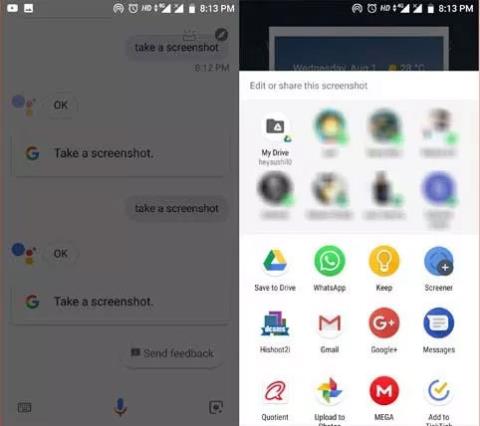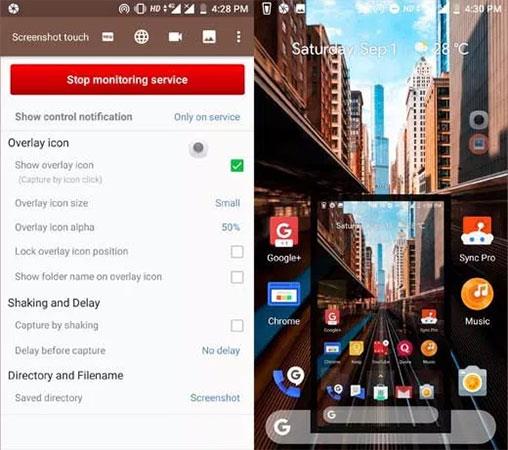Κανονικά, όταν τραβάτε ένα στιγμιότυπο οθόνης του τηλεφώνου σας Android , θα ακούσετε έναν μικρό ήχο. Αν και αυτός ο ήχος δεν είναι πολύ θορυβώδης, σε ορισμένες περιπτώσεις μπορεί να επηρεάσει τους γύρω ανθρώπους, επομένως η απενεργοποίηση του ήχου λήψης οθόνης είναι επιλογή πολλών ανθρώπων.
Μπορείτε εύκολα να απενεργοποιήσετε τον ήχο του στιγμιότυπου οθόνης στις ρυθμίσεις, αλλά δεν ισχύει για τηλέφωνα με Stock Android, όπως το Pixel ή το Android One. Το χειρότερο είναι ότι ο ήχος δεν μπορεί να απενεργοποιηθεί ακόμα και όταν το τηλέφωνο είναι ρυθμισμένο σε αθόρυβη λειτουργία ή λειτουργία δόνησης. Τι να κάνουμε λοιπόν; Ευτυχώς, υπάρχουν μερικοί απλοί τρόποι που θα σας βοηθήσουν να αντιμετωπίσετε το πρόβλημα.
1. Χρησιμοποιήστε το Google Assistant για λήψη στιγμιότυπων οθόνης
Εάν το τηλέφωνό σας υποστηρίζεται, μπορείτε να ζητήσετε από τον Βοηθό Google να τραβήξει ένα στιγμιότυπο οθόνης για εσάς. Απλώς πείτε, "OK Google, τραβήξτε ένα στιγμιότυπο οθόνης" και θα το κάνει αμέσως. Όταν χρησιμοποιείτε τον Βοηθό Google για σκοπούς στιγμιότυπου οθόνης Android, δεν θα παράγει ήχο. Ακόμα κι αν το τηλέφωνό σας βρίσκεται σε αθόρυβη λειτουργία ή λειτουργία κουδουνίσματος, δεν θα ακούσετε τον ήχο του στιγμιότυπου οθόνης μέσω αυτής της μεθόδου.
Ωστόσο, υπάρχει ένας περιορισμός ότι τα στιγμιότυπα οθόνης που λαμβάνονται μέσω του Βοηθού Google δεν θα αποθηκεύονται στη συλλογή από προεπιλογή. Μόλις ολοκληρώσετε τη λήψη ενός στιγμιότυπου οθόνης, θα δείτε ένα αναδυόμενο μενού να εμφανίζεται στην οθόνη και πρέπει να το χρησιμοποιήσετε για να αποθηκεύσετε το στιγμιότυπο οθόνης στο Google Photos ή στο Google Drive ή σε οποιαδήποτε άλλη επιλογή αποθήκευσης cloud.
2. Χρησιμοποιήστε εφαρμογές τρίτων
Δεν είναι όλες οι συσκευές συμβατές με τη χρήση του Βοηθού Google για τη λήψη στιγμιότυπων οθόνης. Αντίθετα, μπορείτε να αναζητήσετε ορισμένες εφαρμογές τρίτων για να απενεργοποιήσετε γρήγορα και εύκολα τον ήχο του στιγμιότυπου οθόνης στο τηλέφωνό σας Android. Το εργαλείο που πολλοί άνθρωποι επιλέγουν και εμπιστεύονται σήμερα είναι το Screenshot touch.
Την πρώτη φορά που θα το χρησιμοποιήσετε, πρέπει να παραχωρήσετε άδεια στην εφαρμογή να έχει πρόσβαση στη μνήμη του τηλεφώνου σας για να αποθηκεύει στιγμιότυπα οθόνης απευθείας στη συλλογή. Όταν χρειάζεται να τραβήξετε μια φωτογραφία, απλώς κάντε κλικ στο Start capture monitoring services στο επάνω μέρος και θα καταγράψει τα πάντα στην οθόνη σας όπως μια εφαρμογή εγγραφής οθόνης Android . Αλλά η διαφορά εδώ είναι ότι δεν καταγράφει και δεν αποθηκεύει όλες τις δραστηριότητές σας στο τηλέφωνό σας, αλλά σας δίνει τον έλεγχο της διαδικασίας. Αυτό σημαίνει ότι θα υπάρχει ένα εικονίδιο κάμερας που θα επιπλέει στην οθόνη. Όποτε θέλετε να τραβήξετε ένα στιγμιότυπο οθόνης της οθόνης Android σας, κάντε κλικ σε αυτό και η εφαρμογή θα τραβήξει αυτόματα ένα στιγμιότυπο οθόνης, χωρίς να βγάζει ήχο. .
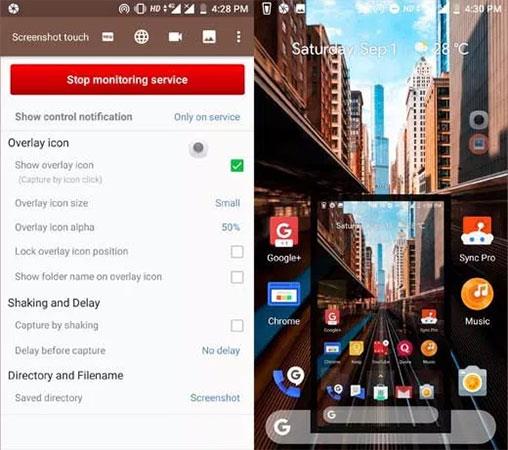
Επιπλέον, η εφαρμογή αφής Screenshot παρέχει επίσης μια σειρά από άλλες χρήσιμες επιλογές, όπως αλλαγή διαδρομής αποθήκευσης, αλλαγή μορφής και ποιότητας εικόνας κ.λπ.
Αυτό είναι όλο, επιλέξτε την επιλογή που ταιριάζει στη συσκευή σας. Στη συνέχεια, δοκιμάστε να τραβήξετε ένα στιγμιότυπο οθόνης για να ελέγξετε εάν ο ήχος εξακολουθεί να βγαίνει ή όχι. Ας ελπίσουμε ότι με αυτούς τους 2 τρόπους για να απενεργοποιήσετε τον ήχο λήψης οθόνης σε τηλέφωνα Android, οι αναγνώστες θα μπορούν να το κάνουν με επιτυχία και να καταγράφουν άνετα τα απαραίτητα πράγματα που θέλουν.
Δείτε περισσότερα: